柏拉图自动生成排列法,只要输入数值就自动生成!
- 格式:xls
- 大小:80.50 KB
- 文档页数:20
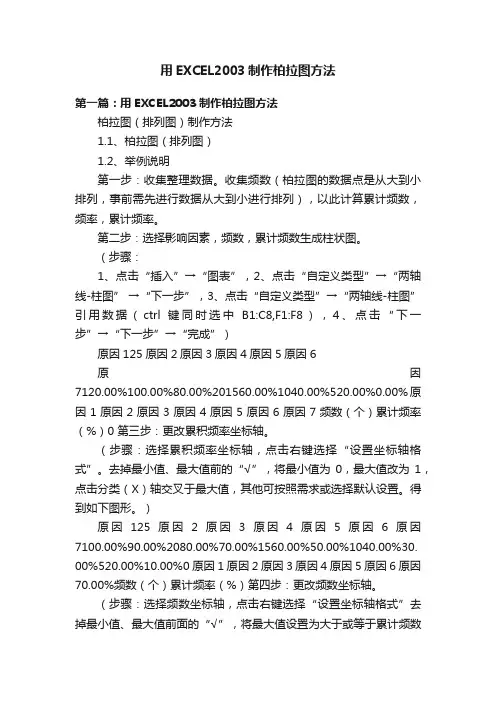
用EXCEL2003制作柏拉图方法第一篇:用EXCEL2003制作柏拉图方法柏拉图(排列图)制作方法1.1、柏拉图(排列图)1.2、举例说明第一步:收集整理数据。
收集频数(柏拉图的数据点是从大到小排列,事前需先进行数据从大到小进行排列),以此计算累计频数,频率,累计频率。
第二步:选择影响因素,频数,累计频数生成柱状图。
(步骤:1、点击“插入”→“图表”,2、点击“自定义类型”→“两轴线-柱图” →“下一步”,3、点击“自定义类型”→“两轴线-柱图”引用数据(ctrl键同时选中B1:C8,F1:F8),4、点击“下一步”→“下一步”→“完成”)原因125原因2原因3原因4原因5原因6原因7120.00%100.00%80.00%201560.00%1040.00%520.00%0.00%原因1原因2原因3原因4原因5原因6原因7频数(个)累计频率(%)0 第三步:更改累积频率坐标轴。
(步骤:选择累积频率坐标轴,点击右键选择“设置坐标轴格式”。
去掉最小值、最大值前的“√”,将最小值为0,最大值改为1,点击分类(X)轴交叉于最大值,其他可按照需求或选择默认设置。
得到如下图形。
)原因125原因2原因3原因4原因5原因6原因7100.00%90.00%2080.00%70.00%1560.00%50.00%1040.00%30. 00%520.00%10.00%0原因1原因2原因3原因4原因5原因6原因70.00%频数(个)累计频率(%)第四步:更改频数坐标轴。
(步骤:选择频数坐标轴,点击右键选择“设置坐标轴格式”去掉最小值、最大值前面的“√”,将最大值设置为大于或等于累计频数的最大值。
最小值和其他数据可按照需要选择。
得到如下图形。
)原因***20100原因1原因2原因3原因4原因5原因6原因7100.00%90.00%80.00%70.00%60.00%50.00%40.00%30.00%20. 00%10.00%0.00%频数(个)累计频率(%)原因2原因3原因4原因5原因6原因7第五步:更改次坐标轴。


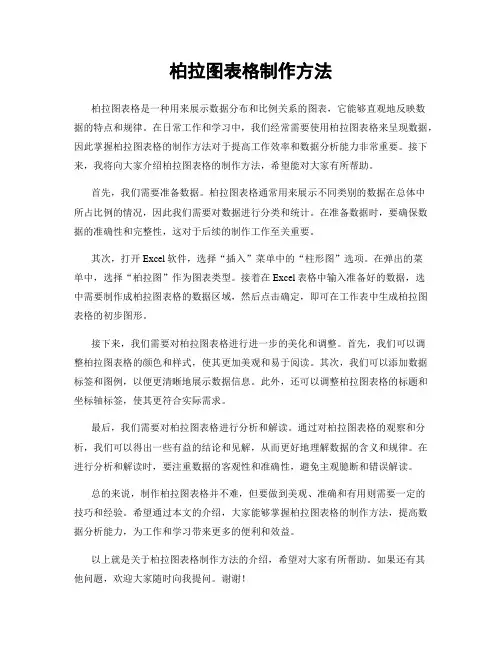
柏拉图表格制作方法柏拉图表格是一种用来展示数据分布和比例关系的图表,它能够直观地反映数据的特点和规律。
在日常工作和学习中,我们经常需要使用柏拉图表格来呈现数据,因此掌握柏拉图表格的制作方法对于提高工作效率和数据分析能力非常重要。
接下来,我将向大家介绍柏拉图表格的制作方法,希望能对大家有所帮助。
首先,我们需要准备数据。
柏拉图表格通常用来展示不同类别的数据在总体中所占比例的情况,因此我们需要对数据进行分类和统计。
在准备数据时,要确保数据的准确性和完整性,这对于后续的制作工作至关重要。
其次,打开Excel软件,选择“插入”菜单中的“柱形图”选项。
在弹出的菜单中,选择“柏拉图”作为图表类型。
接着在Excel表格中输入准备好的数据,选中需要制作成柏拉图表格的数据区域,然后点击确定,即可在工作表中生成柏拉图表格的初步图形。
接下来,我们需要对柏拉图表格进行进一步的美化和调整。
首先,我们可以调整柏拉图表格的颜色和样式,使其更加美观和易于阅读。
其次,我们可以添加数据标签和图例,以便更清晰地展示数据信息。
此外,还可以调整柏拉图表格的标题和坐标轴标签,使其更符合实际需求。
最后,我们需要对柏拉图表格进行分析和解读。
通过对柏拉图表格的观察和分析,我们可以得出一些有益的结论和见解,从而更好地理解数据的含义和规律。
在进行分析和解读时,要注重数据的客观性和准确性,避免主观臆断和错误解读。
总的来说,制作柏拉图表格并不难,但要做到美观、准确和有用则需要一定的技巧和经验。
希望通过本文的介绍,大家能够掌握柏拉图表格的制作方法,提高数据分析能力,为工作和学习带来更多的便利和效益。
以上就是关于柏拉图表格制作方法的介绍,希望对大家有所帮助。
如果还有其他问题,欢迎大家随时向我提问。
谢谢!。

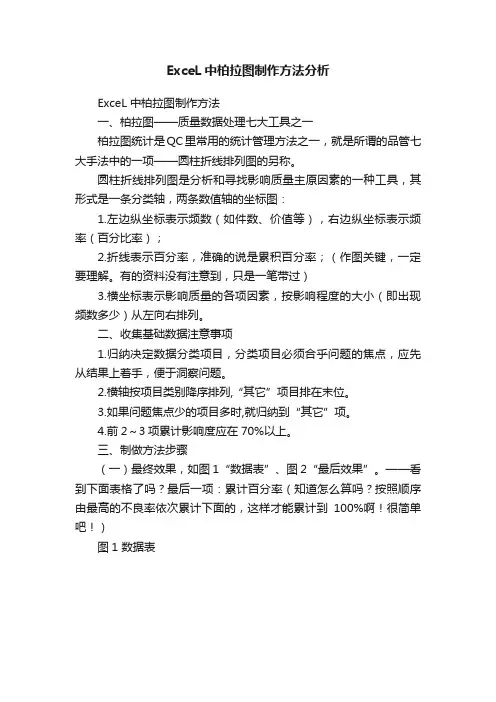
ExceL中柏拉图制作方法分析ExceL中柏拉图制作方法一、柏拉图——质量数据处理七大工具之一柏拉图统计是QC里常用的统计管理方法之一,就是所谓的品管七大手法中的一项——圆柱折线排列图的另称。
圆柱折线排列图是分析和寻找影响质量主原因素的一种工具,其形式是一条分类轴,两条数值轴的坐标图:1.左边纵坐标表示频数(如件数、价值等),右边纵坐标表示频率(百分比率);2.折线表示百分率,准确的说是累积百分率;(作图关键,一定要理解。
有的资料没有注意到,只是一笔带过)3.横坐标表示影响质量的各项因素,按影响程度的大小(即出现频数多少)从左向右排列。
二、收集基础数据注意事项1.归纳决定数据分类项目,分类项目必须合乎问题的焦点,应先从结果上着手,便于洞察问题。
2.横轴按项目类别降序排列,“其它”项目排在末位。
3.如果问题焦点少的项目多时,就归纳到“其它”项。
4.前2~3项累计影响度应在70%以上。
三、制做方法步骤(一)最终效果,如图1“数据表”、图2“最后效果”。
——看到下面表格了吗?最后一项:累计百分率(知道怎么算吗?按照顺序由最高的不良率依次累计下面的,这样才能累计到100%啊!很简单吧!)图1 数据表图2 最后效果(二)方法步骤1.先建数据表如图3数据源。
图3数据源2.图表向导4-步骤之1-图表类型”对话窗,点“自定义类型”标签,在“图标类型”标签下拉框中选择“两轴线-柱图”,然后点“完成”后如图4选择类型后。
图4 选择类型后3.对Y轴刻度进行设置。
——对左边Y轴刻度设置如图5;对右边Y轴刻度如图6图5 左边Y轴设置图6 右边Y轴刻度设置——左右Y轴设置设置后如图7图7 左右Y轴设置设置后4.最后格式化最后对图表表达要素对标题、数轴名称、数据表等进行格式化设置,完成后如图8完成图。
柏拉图的制作1.柏拉图的意义及用途1.1 意义柏拉图系意大利十七世纪的经济学家,在研究当时的社会贫富现象时所发明的,特取其名称之为柏拉图,在中国又称为排列图,又称ABC图,亦可称重点分析图。
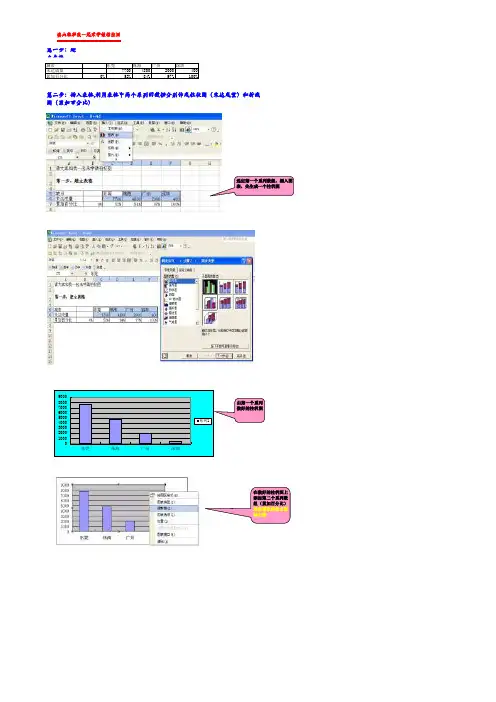
第一步:建立表格城市东莞珠海广州深圳未达成量770048002000400累加百分比0%52%84%97%100%第二步:插入表格,利用表格中两个系列的数据分别作成柱状图(未达成量)和折线图(累加百分比)请大家和我一起来学做柏拉图100020003000400050006000700080009000东莞珠海广州深圳系列1选定第一个系列数组,插入图表,先生成一个柱状图由第一个系列做好的柱状图在做好的柱状图上添加第二个系列数组(累加百分比)选定整张图表点鼠标右键100020003000400050006000700080009000东莞珠海广州深圳系列1累加百分比1)添加2)添加系列2的名称3)添加系列2的值添加系列2的数组后,由于y 轴的主坐标刻度过大,故零点几的数值在目前的图上只能出现在x 轴上,而且图表类型还是柱状图,所以下面我们要对图表类型和y 轴的次刻度进行调整,以使系列2的数组在该图上用折线显现出来。
选定该系列点鼠标右键选定系列2在该图上的点,单击鼠标右键更改图表类型选定折线图将系列2的图形改为折线图后的图形再对系列2的数组选用y 轴的次坐标作为刻度选定该折线点鼠标右键第三步:对已经建好的柱状图和折线图的主、次坐标轴进行调整,已达到我们所期望的图形。
备注:柱状图以主坐标轴为基准(y轴:左方;x轴:下方) 折线图以次坐标轴为基准(y轴:右方;x轴:上方)0%20%40%60%80%100%120%0100020003000400050006000700080009000东莞珠海广州深圳系列1累加百分比选用次坐标轴将系列2数组的刻度调整好后的图表选定整个图表进行坐标轴的调整选定整张图表点鼠标右键主次坐标轴全部选定0%20%40%60%80%100%120%0100020003000400050006000700080009000东莞珠海广州深圳系列1累加百分比0%20%40%60%80%100%120%123452000400060008000100001200014000东莞珠海广州深圳系列1累加百分比主次坐标轴都选定后的图表下面开始对各坐标轴的刻度进行调整。
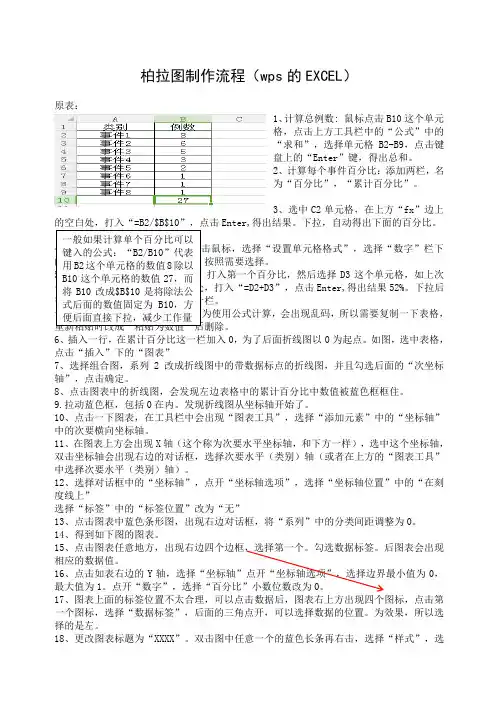
柏拉图制作流程(wps 的EXCEL )原表:1、计算总例数: 鼠标点击B10这个单元格,点击上方工具栏中的“公式”中的“求和”,选择单元格B2-B9,点击键盘上的“Enter ”键,得出总和。
2、计算每个事件百分比:添加两栏,名为“百分比”,“累计百分比”。
3、选中C2单元格,在上方“fx ”边上的空白处,打入“=B2/$B$10”,点击Enter,得出结果。
下拉,自动得出下面的百分比。
D3这个单元格,如上次=D2+D3”,点击Enter,得出结果52%。
下拉后 会出现乱码,所以需要复制一下表格,6、插入一行,在累计百分比这一栏加入0,为了后面折线图以0为起点。
如图,选中表格,点击“插入”下的“图表”7、选择组合图,系列2改成折线图中的带数据标点的折线图,并且勾选后面的“次坐标轴”,点击确定。
8、点击图表中的折线图,会发现左边表格中的累计百分比中数值被蓝色框框住。
9.拉动蓝色框,包括0在内。
发现折线图从坐标轴开始了。
10、点击一下图表,在工具栏中会出现“图表工具”,选择“添加元素”中的“坐标轴”中的次要横向坐标轴。
11、在图表上方会出现X 轴(这个称为次要水平坐标轴,和下方一样),选中这个坐标轴,双击坐标轴会出现右边的对话框,选择次要水平(类别)轴(或者在上方的“图表工具”中选择次要水平(类别)轴)。
12、选择对话框中的“坐标轴”,点开“坐标轴选项”,选择“坐标轴位置”中的“在刻度线上”选择“标签”中的“标签位置”改为“无”13、点击图表中蓝色条形图,出现右边对话框,将“系列”中的分类间距调整为0。
14、得到如下图的图表。
15、点击图表任意地方,出现右边四个边框,选择第一个。
勾选数据标签。
后图表会出现相应的数据值。
16、点击如表右边的Y 轴,选择“坐标轴”点开“坐标轴选项”,选择边界最小值为0,最大值为1。
点开“数字”,选择“百分比”小数位数改为0。
17、图表上面的标签位置不太合理,可以点击数据后,图表右上方出现四个图标,点击第一个图标,选择“数据标签”,后面的三角点开,可以选择数据的位置。
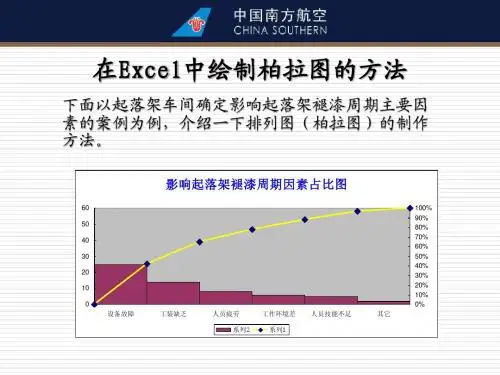
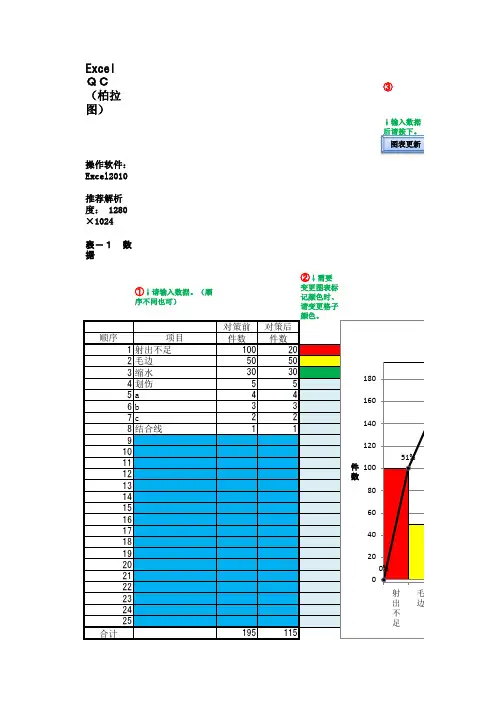

柏拉图绘制方法1、打开Excel,做好排列图,选中“项目”、“频数”、“累计百分比”三列,再点“插入”——柱状图。
2、左键点中“累计百分比”项柱状图,即砖红色柱状部分;右键单击,选择“更改系列图表类型”。
3、在弹出的新窗口中选择“折线图”,便出现下面第二张图里砖红色曲线。
砖红色柱状图变成了红色折线图4、左键点中“累计百分比”项折线图,即砖红色折线部分,单击右键,选择“设置数据系列格式”5、在弹出的新窗口中选择“系列选项”中的“次坐标轴”选项(若为2003版Excel,则在新窗口中点“坐标轴”—“次坐标轴”),之后关闭窗口。
6、下图为初步完成的图,还需要继续绘制(加油!)7、左键点中蓝色柱状图,单击右键,选择“设置数据系列格式”,在新窗口中的“分类间距”中调至“无间距”,便出现第三张图所示的柱状图。
这时,我们发现,折线图的起点还不在坐标轴的0点上,所以要进行以下的调整:8、左键再次点中红色折线图,排列图中会出现各种颜色的框框,将代表“累计百分比”的框框(即蓝色箭头所指部分)往上拉一格,折线的起点就会回到横坐标轴(x轴)的0点,如第二张图红色箭头所示。
上图看到折线起点与x轴重合,那么以下这两步,要将起点调至左y轴0点。
9、点中柏拉图,选择图表工具中的“布局”选项,再点中“坐标轴”——“次要横坐标轴”——“显示从左到右坐标轴”,得到图3图1图2图310、再次点中“坐标轴”——“次要横坐标轴”——“其它次要横坐标轴选项”,得到下图:11、在弹出的新窗口中选择“在刻度线上”,得到下图:12、左键单击上方横坐标轴,右键选择“设置坐标轴格式”,在弹出的窗口当中,将“主要刻度线类型”及“坐标轴标签”都设为“无”(如箭头所指),得到图2:图1图2从上图我们看到折线的起点和终点都在x轴和y轴上,但是还需要更改主y轴和次y轴的标签,其中左y轴的最大值设为不良要因累计频数的总和,右y轴最大值设为1。
13、左键点中左y轴标签,右键选择“设置坐标轴格式”,如下图:1”(即100%),得到下17、选择“布局”——“图表标题”——“图表上方”,设置图表标题。
品质管理工具如何用EXCEL绘制柏拉图品质管理工具如何用EXCEL绘制柏拉图一、什么是柏拉图1.起源意大利经济学家柏拉图(Vilfredo.Pareto)在分析社会财富分配时设计出的一种统计图,美国品管大师Joseph Juran将之发展并应用到了质量管理中。
柏拉图能够充分反映出“少数关键、多数次要”的规律,也就是说柏拉图是一种寻找主要因素、抓住主要矛盾的手法。
例如:少数用户占有大部分销售额、设备故障停顿时间大部分由少数故障引起,不合格品中大多数由少数人员造成等。
2.定义根据收集的数据,以不良原因、不良状况、不良发生的位置分类;计算各项目所占的比例按大小顺序排列,再加上累积值的图形。
按照累计的百分数可以将各项分成三类:0~80%为A类,显然是主要问题点;80~90%为B类,是次要因素;90~100%为C类,是一般因素。
二、如何用EXCEL绘制柏拉图1.先搜集数据;如在本例中,对110PCS的工具剪产品品质进行检验,分别按不良项目统计各项不良的具体数量。
如剪刀开口34PCS,手柄错位26PCS,刀片生锈19PCS等等。
具体数据的收集方式可以使用QC七大手法里面的查检表。
如以下表1。
表12. 用EXCEL作出分项统计表(按原因、人员、工序、不良项目等);a) 把分类项目按频数大小从大到小进行排列,至于“其他”项,不论其频数大小均放在最后;b) 计算各项目在全体项目中所占比率(在本例中即指不良率);c) 计算累计比率(即累计不良率),相关数据可经EXCEL公式自动生成。
(见如下表二)表二3.作好以上数据表格后,我们就可以用EXCEL根据以上数据自动生成柏拉图的要件了。
a) 先生成柱状图;在数据表中,我们先选择代码和不良品数两列的数据区域;如下图1图1b) 然后调出EXCEL的图表工具栏,点击图表类型图标旁边的下拉箭头,选取柱形图按扭;这时在选中的数据区域附近就会自动成生一份柱形图,如下图2。
图2c) 这样我们所要绘制的柏拉图柱形图的部分已经出来了,但是我们要清除不需要的部分并稍作调整;i. 由于我们生成柱形图时选择的两列数据,所以EXCEL生成了两组柱形图,我们要将按代码生成的那一组柱形图(即浅蓝色的那一组)清除掉。
Office技能分享(八)——如何利用Excel制作柏拉图东北区生产训练组一、选择数据区域,插入图表特别声明:“累计比例”一列数据,需进行数据处理(即:由小到大进行排列),之后引入图表点击“自定义类型”选择“两轴折线图”,点击“下一步”继续选择“下一步”即可(T)”前打“√”,点击“下一步”,直至完成“柏拉图”初步完成激活数量折线,单击右键,点击“图表类型”选择“标准类型”->“柱形图”->“子图表类型(T )”->“簇状柱形图”,点击“确定”二、将“数量折线”转换成“柱形图”“柱形图”基本完成三、调整“主Y轴”、“副Y轴”数值激活主Y轴,单击右键,选择“坐标轴格式”选择“刻度”,在最大值栏位输入累计数,最小值栏位输入0,点击“确定”选择“刻度”,在最大值栏位输入“1”,最小值栏位输入“0”,点击“确定”即可激活副Y 轴,单击右键,选择“坐标轴格式”四、调整“柱形图”的间距为“0”激活柱形图,单击右键,选择“数据系列格式”选择“选项”,在分类间距栏位输入“0”,重叠比例栏位输入“0”,点击“确定”即可有点儿像“柏拉图”了,但关键步骤还在后面五、将“百分比累计折线”转换成“XY散点图中的折线散点图”激活百分比累计折线,单击右键,选择“图表类型”选择“标准类型”->“XY散点图”->“子图表类型(T)”->“折线散点图”,单击“确定”即可已经将折线起点移至第一个柱形图的右上角了,但终点未到位六、X轴上部刻度处理,形成柏拉图激活X轴上部刻度线,单击右键,选择“坐标轴格式”选择“图案”,在“刻度线标签(T)”栏下“无”之处前面单选处选中,点击“确定”即可激活X轴上部刻度线,单击右键,选择“坐标轴格式”选择“刻度”,在最大值栏中填写不良项目的“数量之和”,最小值栏位输入“0”,点击“确认”即可清晰标准的“柏拉图”。